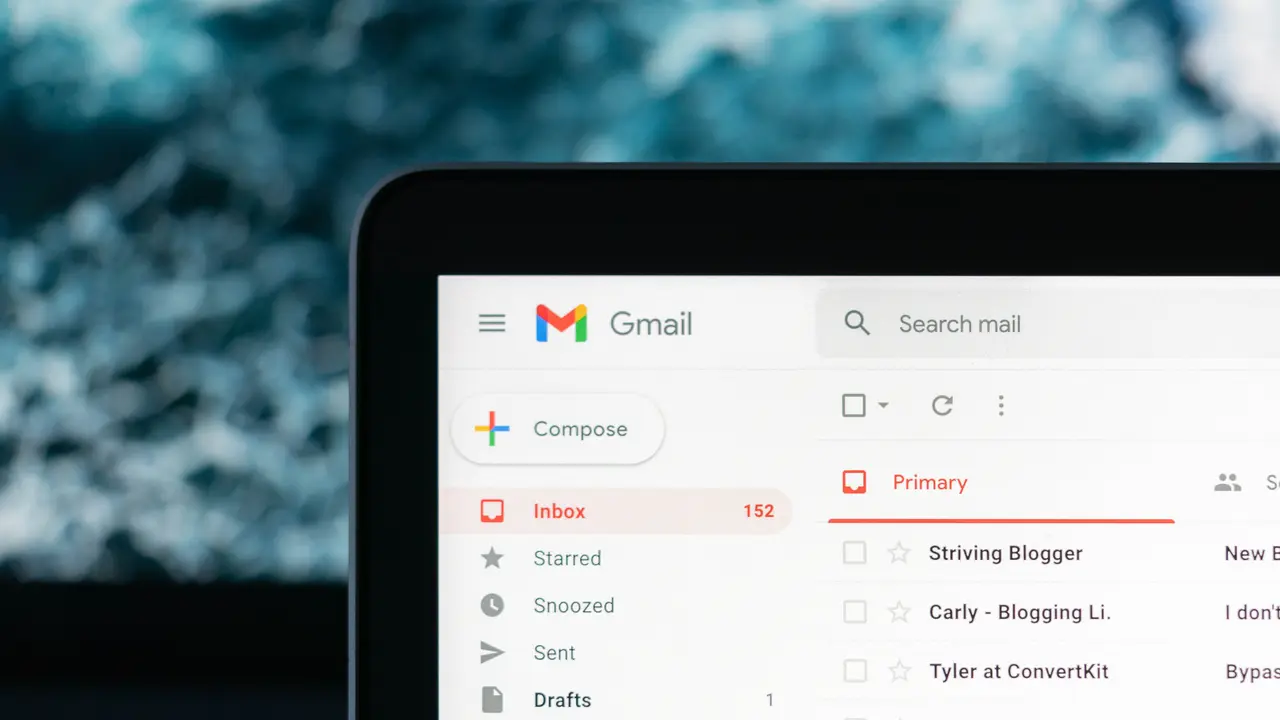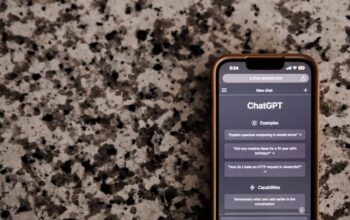NewsRepublik.com, Teknologi – Tidak sedikit pengguna yang lupa kata sandi akun, terutama jika jarang melakukan login secara manual. Dalam situasi ini, mengetahui cara melihat kata sandi email dapat menjadi solusi cepat untuk memulihkan akses tanpa harus melalui proses reset yang memakan waktu.
Melalui pengaturan browser, aplikasi pengelola sandi, atau fitur bawaan perangkat, kata sandi email dapat dilihat dengan aman. Proses ini sebaiknya dilakukan pada perangkat pribadi yang terlindungi kata sandi atau PIN, guna meminimalkan risiko kebocoran data.
Selain membantu saat lupa kata sandi, langkah ini juga bermanfaat ketika ingin masuk ke akun di perangkat baru. Dengan demikian, pengguna dapat tetap terhubung tanpa hambatan sekaligus menjaga keamanan informasi pribadi. Berikut NewsRepublik.com rangkum dari berbagai sumber mengenai cara melihat kata sandi email secara lengkap
Memulihkan atau Mengatur Ulang Kata Sandi Email Saat Lupa
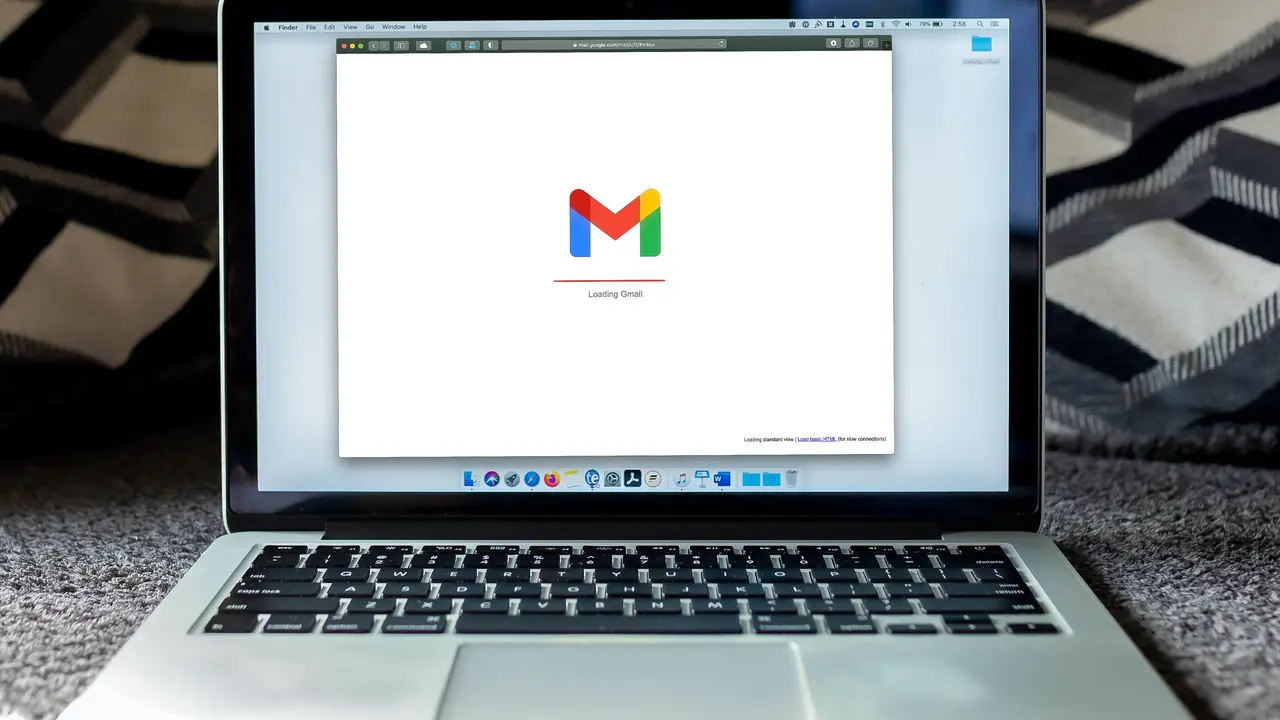
Mengutip buku Pengantar Teknologi Informasi (2024) karya Arif Muhamad Nurdin dkk., kata sandi merupakan elemen penting dalam menjaga keamanan akun dan data pribadi. Penggunaan kata sandi yang kompleks dan unik pada setiap akun sangat dianjurkan untuk mencegah akses ilegal oleh pelaku kejahatan siber. Kata sandi yang kuat umumnya terdiri dari kombinasi huruf besar, huruf kecil, angka, dan simbol khusus.
Apabila kata sandi email terlupa, fokus utama bukan pada melihat kata sandi lama, melainkan mengikuti prosedur pemulihan atau pengaturan ulang yang disediakan penyedia layanan. Proses ini bertujuan memastikan hanya pemilik akun yang sah yang dapat mengakses kembali akunnya, sekaligus mencegah potensi penyalahgunaan.
Berikut langkah-langkah umum yang dapat dilakukan:
1. Gmail / Google
- Buka halaman login Gmail.
- Klik opsi “Lupa kata sandi”.
- Ikuti instruksi verifikasi, seperti:
- Menggunakan email pemulihan.
- Memasukkan nomor telepon pemulihan.
- Menyetujui notifikasi pada perangkat lain yang terhubung.
- Pastikan informasi pemulihan (email dan nomor telepon) selalu diperbarui agar proses ini lebih mudah di masa mendatang.
2. Outlook / Microsoft
- Akses halaman reset kata sandi Akun Microsoft.
- Masukkan alamat email, lalu ikuti proses verifikasi melalui:
- Email pemulihan.
- Nomor telepon pemulihan.
- Setelah identitas terkonfirmasi, buat kata sandi baru yang kuat dan berbeda dari kata sandi sebelumnya.
3. Tips Keamanan Tambahan
- Gunakan kombinasi huruf besar, huruf kecil, angka, dan simbol pada kata sandi baru.
- Hindari penggunaan ulang kata sandi yang sama di beberapa akun.
- Simpan kata sandi menggunakan pengelola sandi yang tepercaya dan aman.
Melihat Kata Sandi yang Tersimpan di Peramban Web
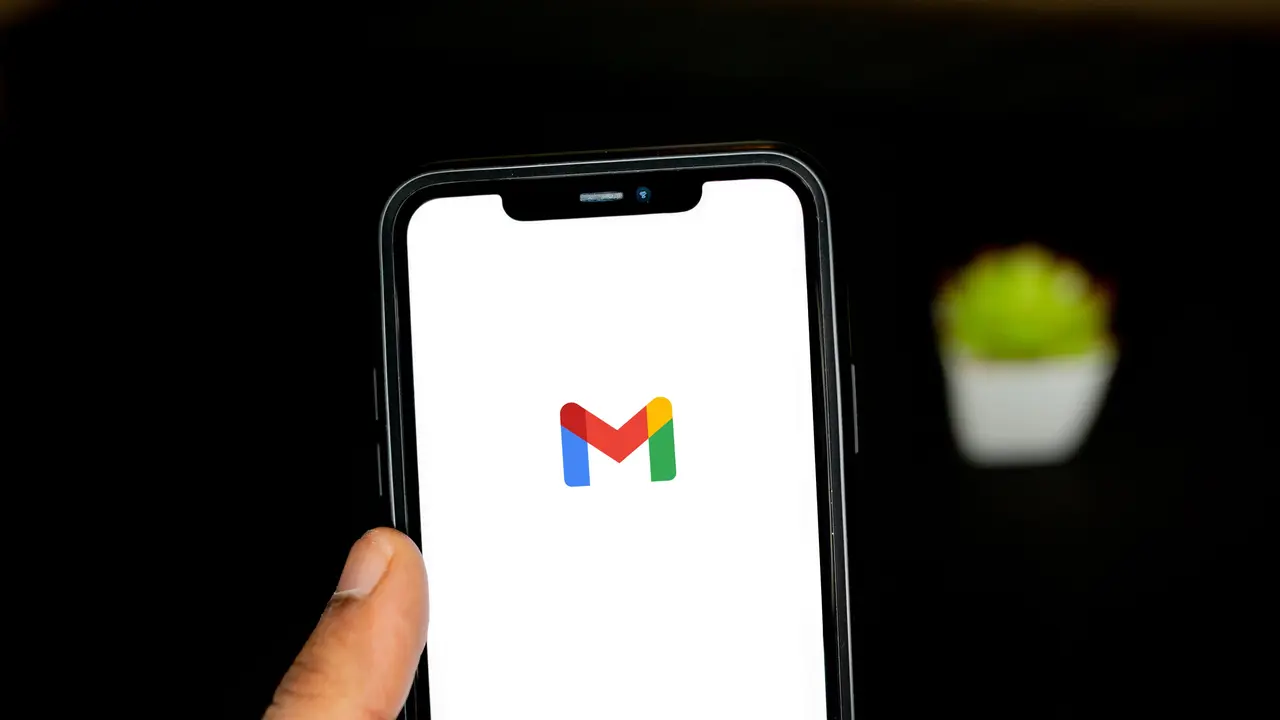
Peramban web, atau browser, merupakan perangkat lunak yang digunakan untuk mengakses berbagai situs dan sumber daya daring. Mengutip Student Scientific Creativity Journal Volume 2 No. 6 November 2024, salah satu aspek penting dalam aktivitas internet browsing adalah peran browser web sebagai penghubung pengguna dengan konten online.
Masih dalam kajian yang sama, Rahmayani dkk. (2019) menjelaskan bahwa browser populer seperti Google Chrome, Mozilla Firefox, Safari, dan Microsoft Edge terus berkembang untuk menghadirkan pengalaman pengguna yang lebih baik melalui antarmuka intuitif, kecepatan akses, serta fitur keamanan canggih. Teknologi ini mendukung protokol komunikasi HTTP/HTTPS untuk menjamin transfer data yang aman dan efisien.
Browser modern umumnya dilengkapi dengan fitur pengelola kata sandi bawaan yang menyimpan kredensial login secara aman. Fitur ini tidak hanya memudahkan proses masuk tanpa harus mengetik ulang kata sandi, tetapi juga memungkinkan pengguna meninjau kembali kata sandi yang pernah disimpan, termasuk kata sandi email.
Berikut langkah melihat kata sandi yang tersimpan di peramban web:
1. Google Chrome
- Buka menu Setelan.
- Pilih Kata Sandi atau Pengelola Sandi.
- Cari situs atau layanan email yang ingin dilihat.
- Tekan ikon mata di sebelah kolom kata sandi.
- Masukkan PIN atau kata sandi perangkat untuk proses verifikasi.
2. Mozilla Firefox
- Akses menu Pengaturan.
- Buka bagian Privasi & Keamanan.
- Klik Sandi Tersimpan.
- Pilih akun yang hendak diperiksa.
- Tekan Tampilkan Kata Sandi dan selesaikan verifikasi.
3. Microsoft Edge
- Masuk ke menu Pengaturan.
- Pilih Profil → Sandi.
- Temukan akun email yang dimaksud.
- Tekan ikon mata untuk melihat kata sandi.
- Lakukan verifikasi sesuai instruksi sistem.
Tips Keamanan:
- Lakukan langkah ini hanya pada perangkat pribadi.
- Pastikan perangkat dilengkapi pengaman PIN atau kata sandi.
- Gunakan kombinasi kata sandi yang kuat dan berbeda untuk setiap akun.
Melihat Kata Sandi yang Tersimpan di Aplikasi Email Desktop
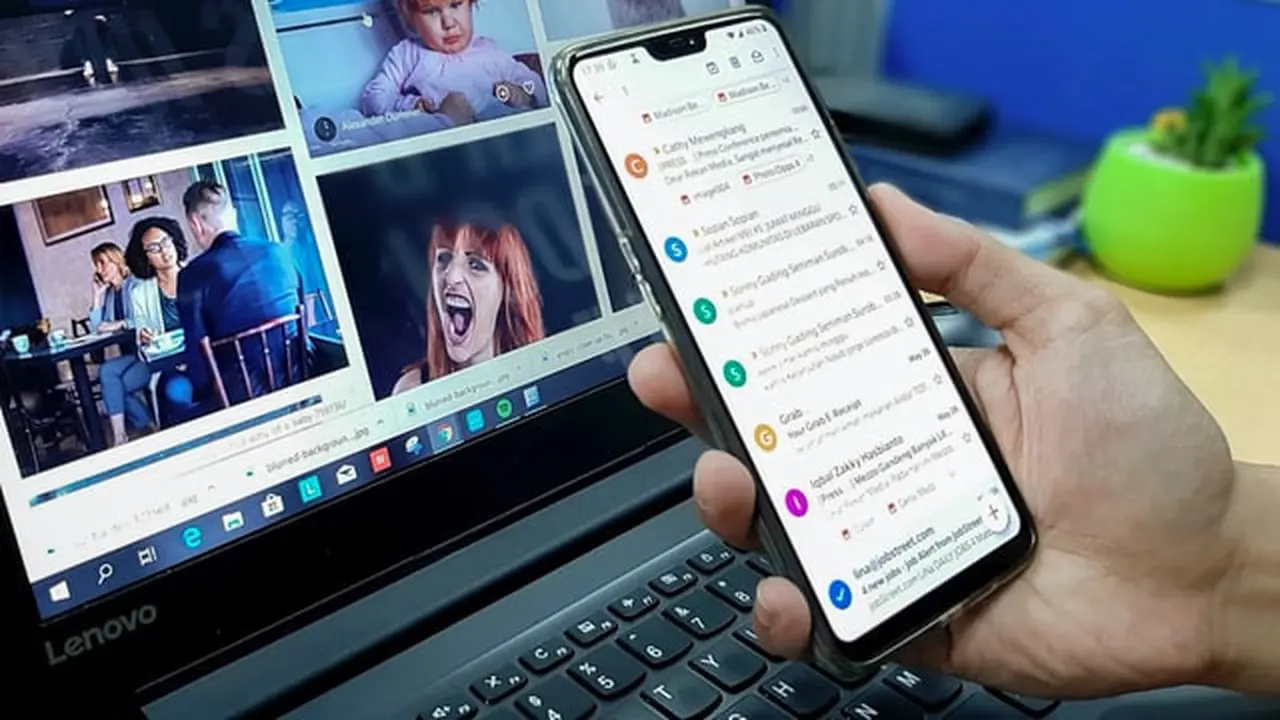
Mengutip Alo Liliweri (2014:426) dalam Jurnal Komunikasi Vol. 3 No. 2 Desember 2018, email merupakan surat elektronik yang dikirim dari satu sumber ke penerima yang terdaftar pada server tertentu.
Sejumlah aplikasi email desktop menyediakan fitur penyimpanan kata sandi akun untuk mempermudah proses masuk (login). Fitur ini sangat berguna bagi pengguna yang mengelola banyak akun email dalam satu platform, karena dapat mempercepat akses tanpa harus mengetik ulang kata sandi setiap kali.
Namun, demi alasan keamanan, sebagian besar aplikasi tidak menampilkan kata sandi secara terbuka. Kata sandi biasanya disamarkan dengan simbol titik atau bintang, sehingga hanya bisa diakses melalui menu pengaturan tertentu atau setelah melewati proses verifikasi identitas.
1. Microsoft Outlook (Aplikasi Desktop)
- Buka menu File → Info → Pengaturan Akun.
- Pilih akun email yang ingin diperiksa.
- Akses bagian pengaturan server untuk menemukan kolom kata sandi.
- Pada sebagian besar versi Outlook, kata sandi akan ditampilkan dalam bentuk titik atau bintang.
- Beberapa versi lama atau pengaturan tertentu mungkin menyediakan opsi untuk menampilkan kata sandi, namun fitur ini jarang digunakan demi alasan keamanan.
Catatan: Jika mempertimbangkan penggunaan alat pihak ketiga untuk melihat kata sandi, pastikan memilih sumber yang tepercaya. Penggunaan perangkat lunak tidak resmi dapat menimbulkan risiko keamanan pada data pribadi.
2. Mozilla Thunderbird
- Buka menu Pengaturan.
- Pilih bagian Privasi & Keamanan.
- Klik opsi Kata Sandi Tersimpan untuk menampilkan daftar akun yang disimpan.
- Tekan Tampilkan Kata Sandi guna melihat kredensial yang tersimpan.
- Aktifkan fitur Kata Sandi Master sebagai lapisan keamanan tambahan untuk melindungi data yang tersimpan.
3. Tips Keamanan
- Fitur penyimpanan kata sandi hanya aktif jika sebelumnya pengguna memilih untuk menyimpan kata sandi di aplikasi.
- Gunakan kata sandi yang kuat dan unik pada setiap akun email.
- Pastikan perangkat selalu terlindungi dengan PIN, kata sandi, atau enkripsi.
- Pertimbangkan penggunaan pengelola kata sandi pihak ketiga untuk pengelolaan yang lebih aman dan terpusat.
Sumber:
- Buku Pengantar Teknologi Informasi (2024) karya Arif Muhamad Nurdin dkk.
- Kajian Internet Browsing yang dipublikasikan di Student Scientific Creativity Journal Volume 2 No. 6 November 2024
- Kajian Efektivitas E-mail Sebagai Media Komunikasi Internal Terhadap Kepuasan Komunikasi Karyawan yang terbit di Jurnal Komunikasi Vol. 3 No. 2 Desember 2018